
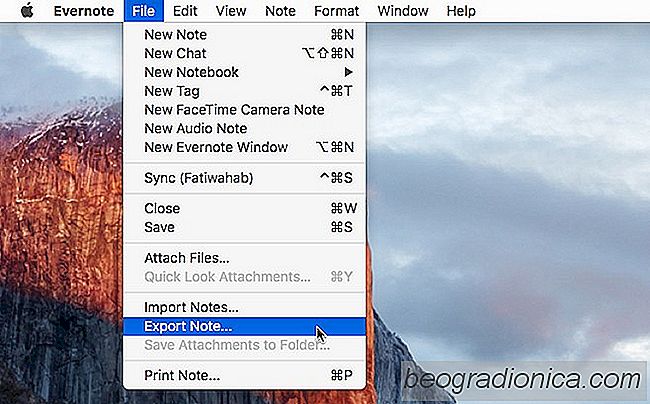
Evernote ha realizado cambios en los planes gratuitos, premium y premium. El precio de los planes pagos ha aumentado y las funciones ofrecidas en el plan gratuito se han reducido para que solo pueda tener dos dispositivos conectados a su cuenta. Ni que decir tiene que es probable que el aumento de los precios envĂe personas que busquen una alternativa y tendrán muchas opciones. Hay muchas aplicaciones para tomar notas disponibles y macOS viene con su propia aplicaciĂłn de toma de notas predeterminada que, dadas las actualizaciones recientes, es bastante buena. Si está buscando deshacerse de Evernote a favor de la aplicaciĂłn Notes en macOS, querrá llevar sus notas con usted. AsĂ es cĂłmo puede mover sus notas de Evernote a la aplicaciĂłn de Notes en macOS.
Debe tener la aplicación Evernote instalada en su Mac. Antes de poder importar las notas, deberá exportarlas desde la aplicación Evernote. Seleccione todas las notas que desea exportar y vaya a Archivo> Exportar nota.
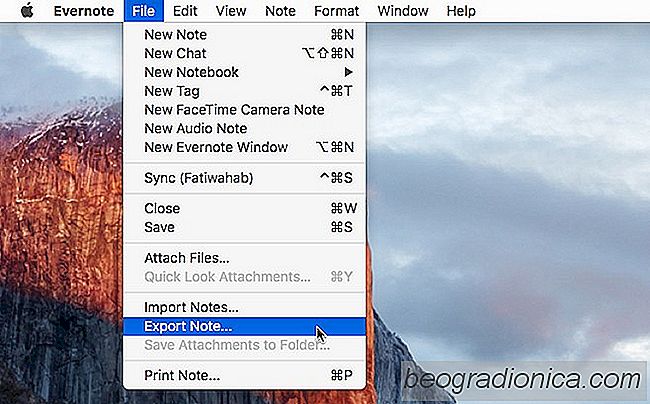
La aplicaciĂłn le pedirá que seleccione un nombre para el archivo y el formato en que debe guardarse. Seleccione el formato XML de Evernote, es decir, ENEX. Puedes elegir dejar atrás tus etiquetas de Evernote desactivando la opciĂłn 'incluir etiquetas para cada nota'. Sin embargo, es una buena idea mantenerlos cerca porque Notes no tiene tantas caracterĂsticas para mantener sus notas organizadas y las etiquetas pueden ser todo lo que puede usar para encontrar una nota en particular.
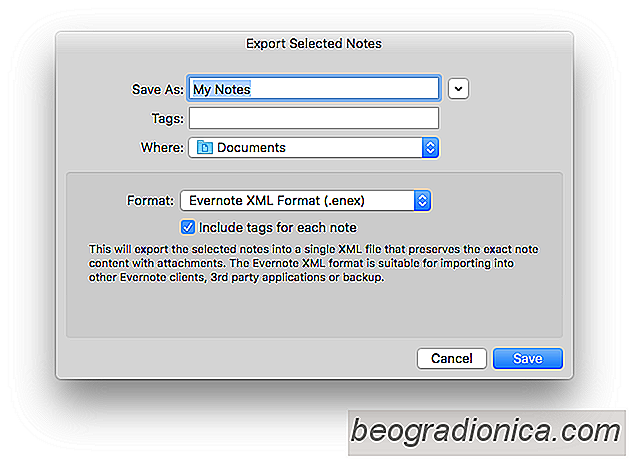
![CĂłmo encontrar los colores dominantes en una imagen [macOS]](http://beogradionica.com/img/mac-os-x-2017/how-to-find-dominant-colors-in-an-image.jpg)
CĂłmo encontrar los colores dominantes en una imagen [macOS]
Un buen diseño requiere tiempo y, a menudo, años de experiencia y experimentación para hacerlo bien. Se basa en ciertas convenciones y reglas que sirven de base para un buen diseño. Un ejemplo común de una convención de diseño es el uso de colores contrastantes para que el texto se vea mejor en un fondo de color.

CĂłmo crear un preajuste de lienzo personalizado en Photoshop
Puede crear lienzos personalizados en Photoshop. Photoshop CC 2017 incluye algunos ajustes preestablecidos para trabajos móviles, web e impresión. Un preajuste es un lienzo que tiene el tamaño correcto para el proyecto en el que está trabajando. Un preset tiene una resolución predeterminada, color de fondo, orientación y más.